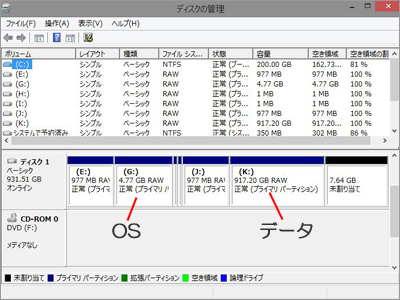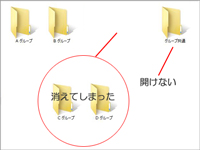フォルダが開かない、消えた原因
LinkStation などの NAS は筐体が小さく、ひ弱な感じがしますが、ファイル共有に特化したサーバー機です。USB ハードディスクとは違い、OS が搭載されていて LAN 上の各パソコンから届く「コピー」や「保存」などのリクエストに応えています。
そこでパソコンと同じようにシステム障害が発生すれば、フォルダが開けない、消えるといった現象が発生します。なお、具体的には「ファイルシステムをうまく読み込んでいない」か「ファイルシステムに損傷がある」ために発生します。
ちなみにこのファイルシステムですが、ファイルを管理するしくみです。フォルダを開くと瞬時に中のファイルやフォルダが表示されます。これはこのファイルシステムという本で例えるなら目次のような仕組みがあるからです。
仮にファイルシステムという仕組みがなければ、都度ハードディスクを解析しないと保存されているファイルを把握できません。解析には 500GB で 3時間とかかかります。フォルダを開いたときに瞬時に表示されるのは、解析した上での結果ではなく、あくまでも目次(ファイルシステム)を参照しているのです。
この画像のように、もし在るべきフォルダやファイルがない場合や開けない場合は、目次(ファイルシステム)を上手く読み込んでいないか、目次(ファイルシステム)が壊れています。
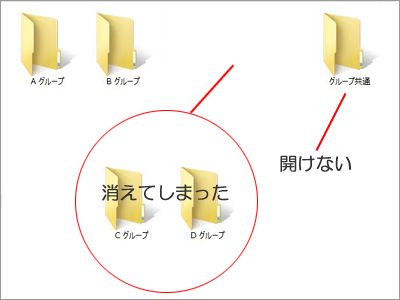
ちなみに実際のファイルはこの画像のように記録されています。これらのファイルを完全に消すとすれば「00(ゼロ)」などで上書きするしかありません。そのような特殊なフォーマットをかけない限り、ファイルの実態は残っていますし、また壊れることもありません。ただし、この現象が発生した後で、新たにデータを保存すると、その影響で消えたデータを壊してしまう恐れもあります。あくまでも空きとして扱われるため、データの書き込みは避けてください。
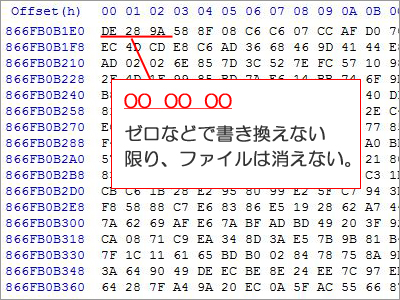
つまりフォルダが開かない、消えた原因としては、OS やメモリ(筐体の部品)のトラブルでファイルが読み込めない場合と、ハードディスクの故障などでファイルが読み込めない場合とに大別できます。
なお、LinkStation を認識しない、アクセスできない場合は違いますが、アクセスはできるもののフォルダやファイルが開かないというのであれば、RAID ボリュームは正常です。
復旧方法と注意点について
LinkStation などの NAS は、基本的に OS とデータを保存するパーテーションが異なります。そこで OS のトラブルであれば、すなわち目次(ファイルシステム)を上手く読み込んでいない場合であれば、復活させられる可能性もあります。しかし、データ側であれば復活させる仕組みが提供されていないため、目次(ファイルシステム)が壊れている場合は復活できません。データが重要であれば、データを引っこ抜くしか手段はありません。
最も注意したいこととしては、ハードディスクの検査を行うことです。これはもしハードディスクに故障がある場合は悪化させてしまう可能性もあるためです。まずはハードディスクの検査を行い、正常であれば復活できるか試します。
1.ハードディスクの検査
ハードディスクの SMART 情報を確認します。SMART とは Self-Monitoring Analysis and Reporting Technology の省略で自己診断機能です。トラブルがあれば記録されますので、トラブルがないことをこの記録で確認します。NAS のハードディスク検査方法については、NAS を認識しない、アクセスできない時の対処法 LinkStation、TeraStation、LAN DISK のコラムで確認してください。ハードディスクを抜く際には LinkStation をシャットダウンしてください。
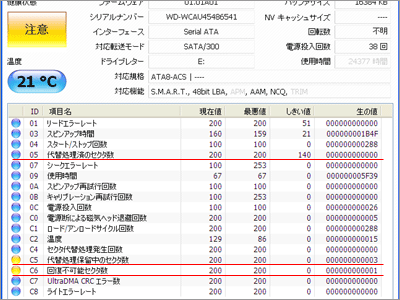
2.CPU とメモリのリセット
ハードディスク検査の際に LinkStation をシャットダウンしますが、電源ケーブルも外します。1 分も外せば放電し、リセットされます。なお、パソコンも昔からメモリーが解放されないために誤作動することがあります。「なんか調子が悪いな」というときに再起動で復活するのと一緒です。放電しないと解放されないこともあるため、電源ケーブルを 1 分は外し放電します。これで目次(ファイルシステム)を上手く読み込んでくれれば復活します。

3.ファームウェアの更新
通常はバグ(決まった動作など、条件が整うと誤作動するなど)の修正でファームウェアの更新を行います。しかし、動作が遅い、誰もアクセスしていないのに緑ランプが点滅しているなど、原因不明のトラブルでも改善することがあります。なお、LinkStation は画像のように、基本的に OS とデータを保存するパーテーションが異なります。したがってハードディスクが正常であればデータを壊すことはありませんが、OS にトラブルがあればファームウェアの更新で OS がもっと不安定になることも考えられます。ファームウェアの更新を取る前に、アクセスできるデータはバックアップしてください。そしてファームウェアの更新で目次(ファイルシステム)を上手く読み込んでくれれば復活します。ファームウェアのダウンロードはこのページ下の【外部リンク】にリンクを貼っています。